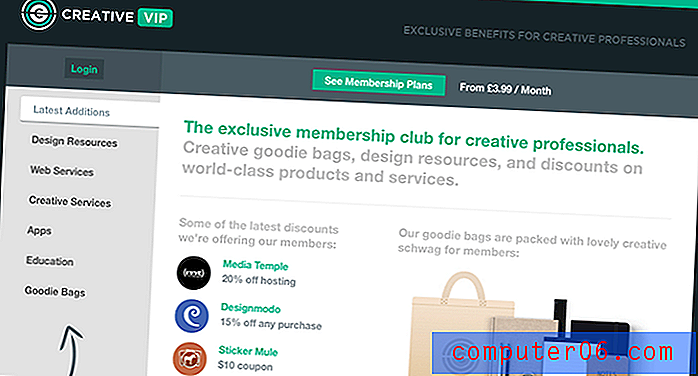Cómo agregar números de página en Excel 2010
Una hoja de cálculo Excel que se imprime con la configuración predeterminada puede ser una pesadilla de usar. Probablemente carece de líneas de cuadrícula, puede tener algunos recortes desafortunados que conducen a celdas desconectadas y se vuelve muy difícil de leer una vez que llega a la segunda página. Si bien hay varias maneras en que puede mejorar esta situación, una medida simple pero efectiva es los números de página de anuncios. Al colocar los números de página en las hojas de cálculo de Excel 2010, puede crear un sistema de navegación básico que será beneficioso para su lector si las páginas de la hoja de cálculo alguna vez se desmontan. Continúe leyendo a continuación para aprender cómo agregar números de página a su hoja de cálculo de Excel 2010.
Cómo insertar números de página en Excel 2010
Muchas personas que usan Microsoft Excel y Microsoft Word nunca necesitarán explorar todas las diferentes opciones de encabezado que a menudo son tan críticas en Word. La impresión de hojas de cálculo es mucho más importante en el mundo de los negocios que en las escuelas secundarias y universidades, donde los diseños de documentos adecuados están más estresados para Word que para Excel. Pero cualquiera que haya tenido que administrar una hoja de cálculo de Excel grande y mal formateada sabe que elementos como los números de página pueden ser muy útiles para mantener todo en orden. Continúe leyendo a continuación para aprender a imprimir números de página en Excel 2010.
** Estoy agregando números de página al encabezado de este tutorial, pero también puede seguir las instrucciones para agregar números de página al pie de página. **
Paso 1: abra la hoja de cálculo a la que desea agregar números de página en Excel 2010.
Paso 2: haz clic en la pestaña Insertar en la parte superior de la ventana.

Paso 3: haga clic en el icono Encabezado y pie de página en la sección Texto de la cinta en la parte superior de la ventana.
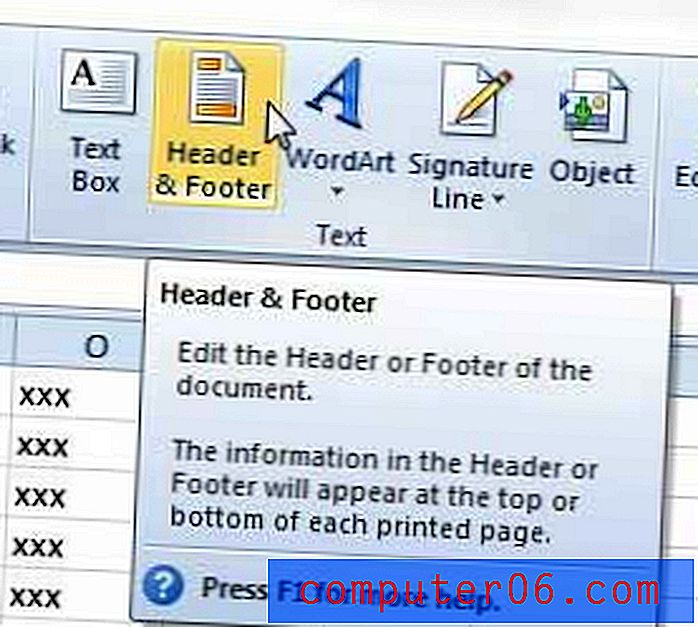
Paso 4: haga clic en la sección de encabezado a la que desea agregar el número de página. En la imagen a continuación, por ejemplo, he seleccionado la parte superior derecha del encabezado.
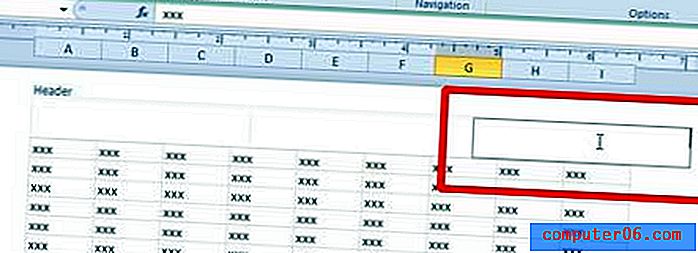
Paso 5: haga clic en el icono Número de página en la sección Elementos de encabezado y pie de página de la cinta. Solo necesita hacer esto en una página. Los elementos de encabezado y pie de página se aplican a cada página, por lo que la numeración de la página tendrá efecto por sí sola.
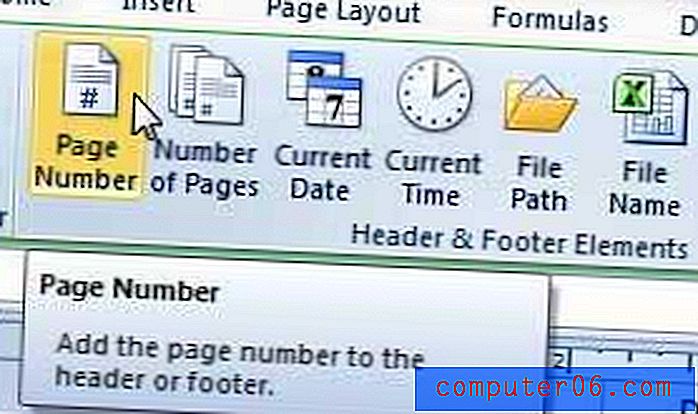
Puede ver en la imagen a continuación que esto va a agregar el texto y [Página] a ese segmento del encabezado.
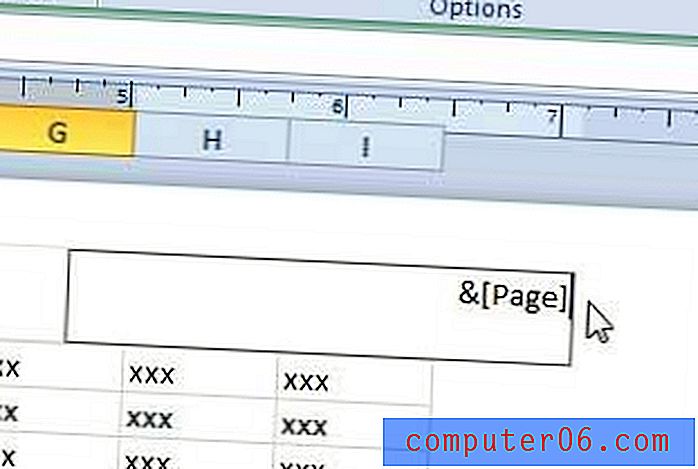
Cuando vaya a imprimir el documento o verlo en Vista previa de impresión, mostrará los números de página en la ubicación que especificó.
Anteriormente hemos escrito sobre otras formas de personalizar la apariencia de las hojas de cálculo Excel impresas. Por ejemplo, imprimir la fila superior en cada página en Excel 2010 es un consejo útil para documentos de varias páginas, al igual que imprimir líneas de cuadrícula.
Si necesita comprar otra copia de Microsoft Office para una computadora nueva, consulte la suscripción a Microsoft Office. Cuesta menos por adelantado que la copia normal de Microsoft Office, además, puede instalarlo en hasta 5 computadoras, al mismo tiempo que tiene la capacidad de desactivar esas instalaciones si actualiza una computadora.